Windows 10 İpucu: Başlat'ta Dördüncü Kiremit Sütunu Görüntüleme
Microsoft, ilk büyük güncellemesiniGeçen hafta Windows 10. Sonbahar güncellemesi size 1511 veya Build 10586 sürümlerini getirir. Güncelleme, Başlat menüsüne dördüncü bir canlı karo sütunu ekleme özelliği de dahil olmak üzere yeni kişiselleştirme seçenekleri içerir. Bunu nasıl etkinleştireceğiniz aşağıda açıklanmıştır.
Burada, Başlat menüsünün yalnızca üç sütunla nasıl göründüğüne bir göz atabilirsiniz.

Windows 10 Başlat menüsünde dört Sütun
Dördüncü sütun başlığını etkinleştirmek için Ayarlar> Kişiselleştirme> Başlat. Oradan çevirin Daha fazla kutucuk göster geçin.
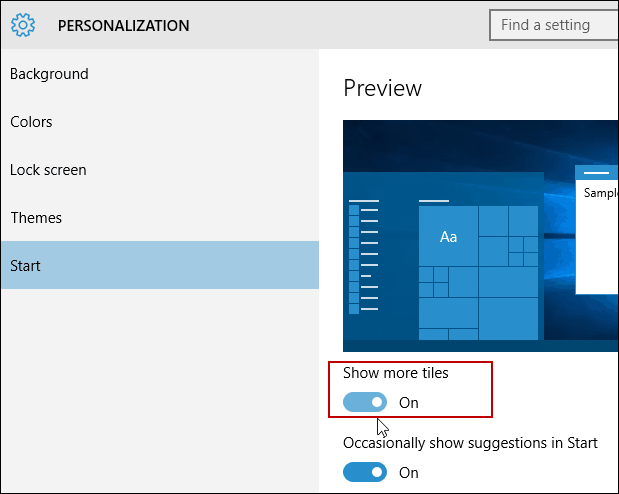
Hepsi bu kadar. Bu ekstra sütun ve odayla, canlı kutucuklarınızı yeniden boyutlandırmak ve gruplar oluşturmak için kullanabilirsiniz. Ek sütun ile, iki geniş veya büyük veya en fazla 16 küçük olan dört sıra orta karo oluşturabilirsiniz. Diğer faydası, Başlat menüsünü genişletmek ve ekran alanını boşaltmak zorunda kalmadan daha fazlasını görebilmenizdir.
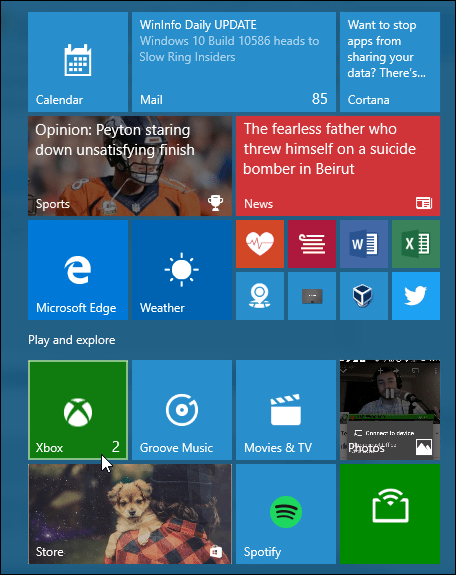
Aşağıdaki çekimde gösterilen yeni ve geliştirilmiş bağlam menüleriyle daha önce olduğu gibi çalışır.
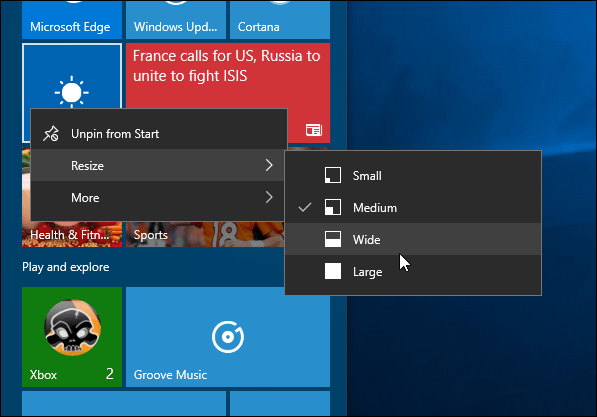
Windows 10 Başlat Menüsü İpuçları ve Püf Noktaları
Windows 10 Başlat menüsünün özelleştirilmesi hakkında daha fazla bilgi için aşağıdaki diğer kılavuzlarımızdan bazılarına göz atın.
- Sık Kullanılan Web Sitelerini Başlat menüsüne sabitle
- Çalma listelerini veya Şarkıları Başlat menüsüne sabitle
- Belirli Ayarları Başlat Menüsüne Sabitle
- Başlat menüsüne Klasör Konumları Ekleme
- Önerilen Uygulama Reklamlarını Kapat
- Başlat Menüsünü Daha Fazla Alan Verimli Yapın
- En Çok Kullanılan Uygulamalar Listesindeki Öğeleri Kaldır
- First Letter the Easy Way tarafından uygulamalar bulun
Bahsetmem gereken bir şey daha var, bazı insanlarhenüz Kasım güncellemesini almadıklarından şikayet ediyor. Sizin için durum buysa, PC'nize manuel olarak nasıl getireceğinizle ilgili makalemizi okuyun.
Start'ınızı nasıl özelleştirmek istediğinizi bize bildirinAşağıdaki yorum bölümünde Windows 10'daki menü. Veya bu veya başka bir Windows 10 tartışmasına devam etmek istiyorsanız, ücretsiz Windows 10 Forumlarımıza katıldığınızdan emin olun.






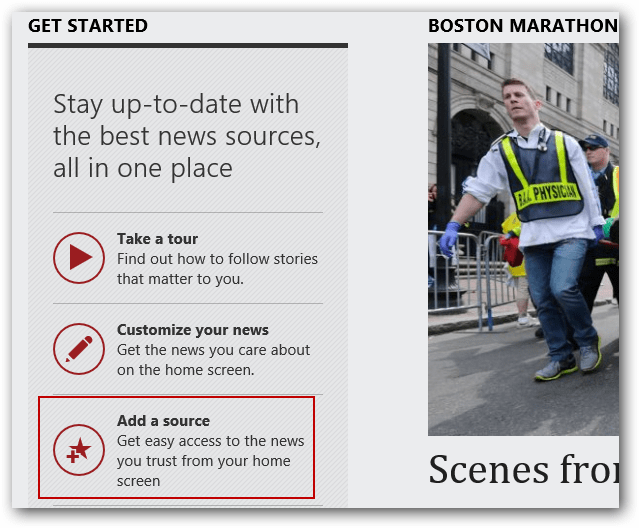



yorum Yap